Tarpeettomien Windows 10 -ohjelmien poistaminen irtotavarana asennuksen asennuksessa
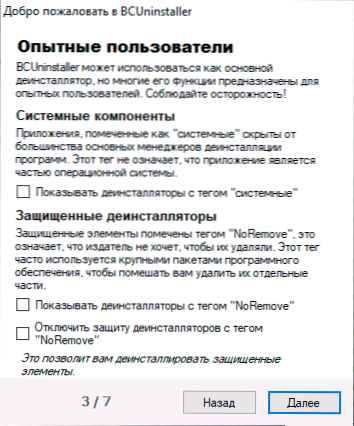
- 2256
- 641
- Tyler Kozey
Windows 10: n toimitetaan laaja joukko sekä standardiohjelmia että UWP -sovelluksia virallisesta myymälästä, joista monet eivät tarvitse useimmat käyttäjät. Siksi kysymys: Kuinka poistaa nämä rakennetut -ohjelmat.
Bulk Crap UninceAller on ilmainen venäjänä oleva ohjelma, jonka avulla voit helposti poistaa monia esiasennettuja ohjelmia, sovelluksia ja komponentteja Windows 10: n, ja tarvittaessa asennettu kolmas -osapuolen ohjelmisto tai tietokoneen valmistaja valmistaja. Yksityiskohtaisesti artikkeli tämän deinstal -apuohjelman käytöstä.
Irtotavarapourin käyttäminen vakiosovellusten poistamiseksi
Kun irtotavarana asennuksen kannettava versio (virallinen sivusto - ohjeiden lopussa) lataamisen ja asentamisen tai pakkaamisen jälkeen aloitamme sen, tässä vaiheessa ei ole vivahteita.
- Ensimmäisessä lanseerauksessa sinulle tarjotaan asettaa joitain ohjelmaparametreja (tulevaisuudessa on mahdollista muuttaa). Kaikkia niitä kuvataan yksityiskohtaisesti, mutta suosittelen, että kiinnität huomiota kokeneiden käyttäjien osaan: teoreettisesti systeemisten ja suojattujen komponenttien poistaminen voi johtaa ongelmiin käyttöjärjestelmän työssä, merkitse nämä kohdat vain, jos olet varma että teet niin.
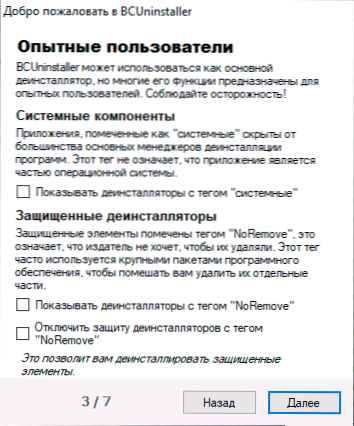
- Seurauksena on, että näet luettelon käytettävissä olevista sovelluksista, mukaan lukien molemmat rakennettujen Windows 10 -sovellusten ja kolmannen osapuolen sovellukset. Irtotavaraisen asennuksen ikkunan alareunassa - asennetun sovelluksen koon graafinen näyttö.
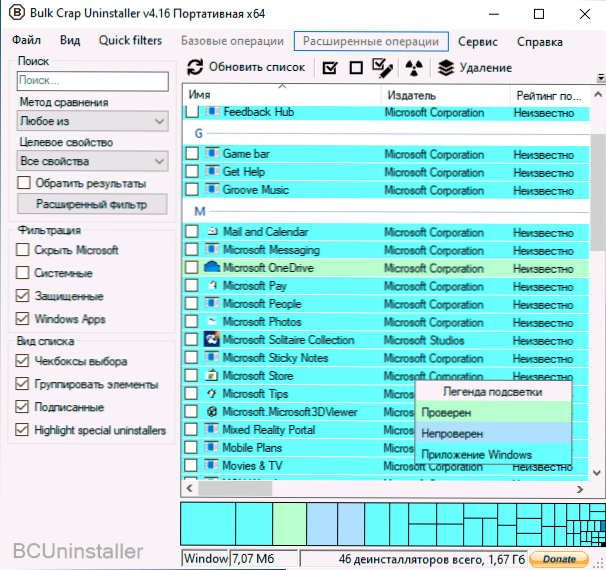
- Yksinkertaisimmassa tapauksessa rakennetun Windows 10 -sovelluksen poistamiseksi riittää, jotta voit merkitä ne (merkinnän tekeminen, varmista, että vasemmalla ”luettelon näkymä” on asennettu “valinta” valinta ”) ja napsauta Poista -painiketta.
- Näytetään luettelo deleetiohakemuksista, olemme vakuuttuneita siitä, että se valitaan tarkalleen, mitä tarvitaan tarvittaessa, valitse ”hiljainen” deleetio (ilman lisäpyyntöjä deinstal), napsauta ”Seuraava”. Jos sovellus poistetaan, josta jokin muu ohjelma riippuu ja on mahdollista määrittää, näet myös asianmukaisen ilmoituksen.
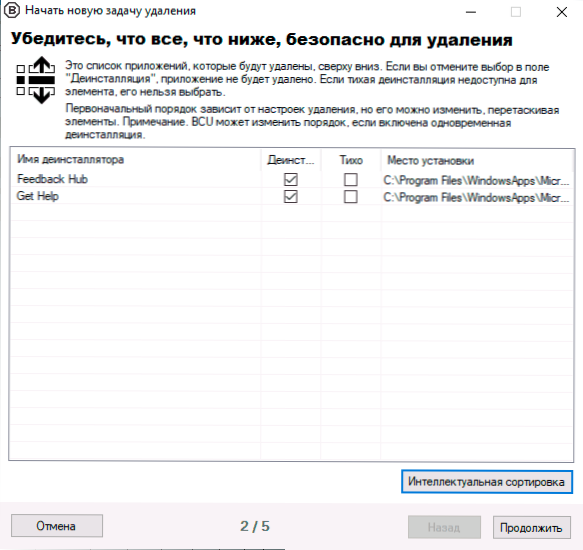
- Sinut kutsutaan luomaan uusi järjestelmän palauttaminen (suosittelen tekemään tätä) ja muuttamaan poistoparametreja (aloittelijoille suosittelen poistumista ilman muutoksia). Napsauta "Jatka".
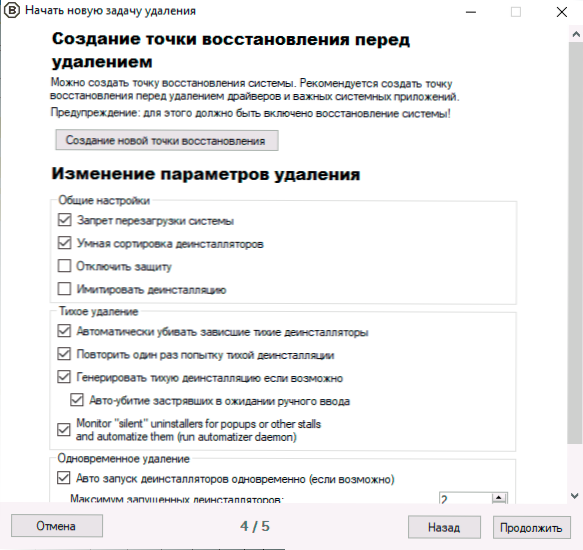
- Viimeisessä ikkunassa sinun on vain vahvistettava poisto ja odotettava prosessin valmistumista.
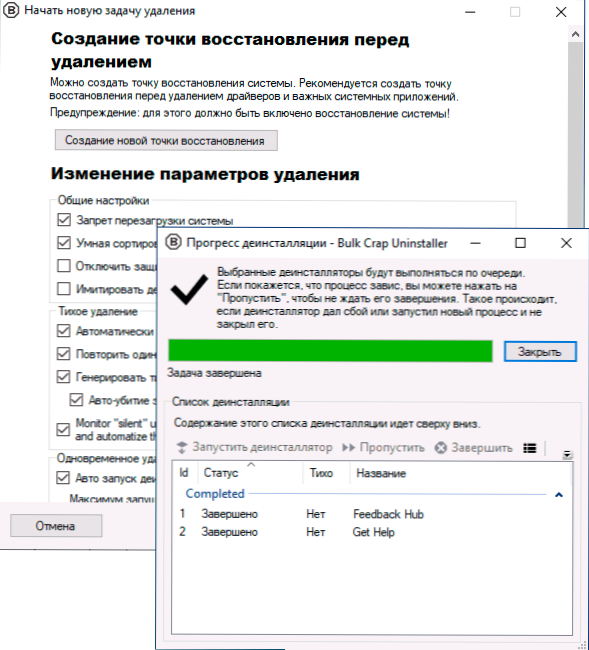
- Poistumisen jälkeen sinut kutsutaan etsimään ohjelmien jäännöksiä ja poistamaan ne: täällä harkinnan mukaan (mutta joskus jäännösten poistamisen jälkeen on odottamattomia tilanteita, kun käy ilmi, että näitä komponentteja käytetään muualla).
Pääsääntöisesti kaikki toimii kunnolla ja nopeasti, eikä sisäänrakennetun Windows 10 -sovelluksen yksinkertaisella poistamisella ole mitään ongelmia. No, ohjelman tärkein asia, miksi se ottaa nimensä - kyky poistaa automaattisesti suuri määrä ohjelmia erittäin nopeasti ilman ylimääräistä interventiota (mahdollisuuksien mukaan) poistamisen aloittamisen jälkeen.
Ohjelman lisäominaisuuksien joukossa:
- Komentosarjan luominen valittujen rakennettujen -in -sovellusten poistamiseksi (sijaitsee "File" -valikossa "Vie erän poistojen asennuksen skripti" (BAT -tiedosto) tai "Luo PowerShell -komentosarja" (Windows Powershell, lisää sen käytöstä manuaalisesti Sovellus erillisissä ohjeissa, kuinka rakennetaan -Windows 10 -sovellukset).
- "Laajennetut operaatiot" -valikossa voit avata pääsyn WindowsApps System -kansiossa valittujen sovellusten kansioihin (TEE omistuskohdassa - tule omistajaksi), poista rekisteröintisovellukset (poistamatta sovellustiedostoja), luo varmuuskopiointi Kopio rekisteristä.
- Mielenkiintoisten vaihtoehtojen "Service" -valikossa - sovellusten etsiminen ja poistaminen ikkunasta tai kansiosta: Voit yksinkertaisesti määrittää ikkunan tai ohjelman käyttöliittymän elementin nopeaan deleetioon (esitetty alla olevassa videossa).
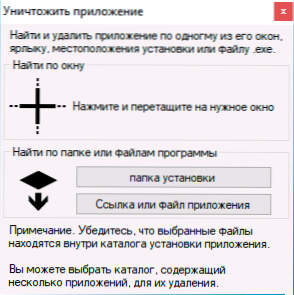
- Samassa paikassa voit poistaa elementit Windows Automobile Load -sovelluksesta "Palvelussa".
On muitakin hyödyllisiä elementtejä: esimerkiksi suodattaa ohjelmia erilaisten parametrien ja ominaisuuksien mukaisesti, kansioiden nopea avaaminen asennetulla ohjelmalla (helpoin tapa tietyn ohjelman kontekstivalikon läpi) ja muut.
Video irtotavarana olevan asennuksen käytöstä Deinstal
Seurauksena on -voin suositella käyttöohjelmaa, erittäin kätevää ja tehokasta DEI -paikka rakennetuille -in- ja muille Windows 10 -sovelluksille. Virallinen sivusto, josta voit ladata irtotavarana asennuksen - https: // www.BcuninStaller.Com/
- « Kuinka jakaa Internet Samsung-puhelimesta Wi-Fi n, USB n ja Bluetoothin kautta
- Windows 10 n laattapöydän sijasta - kuinka korjata se »

